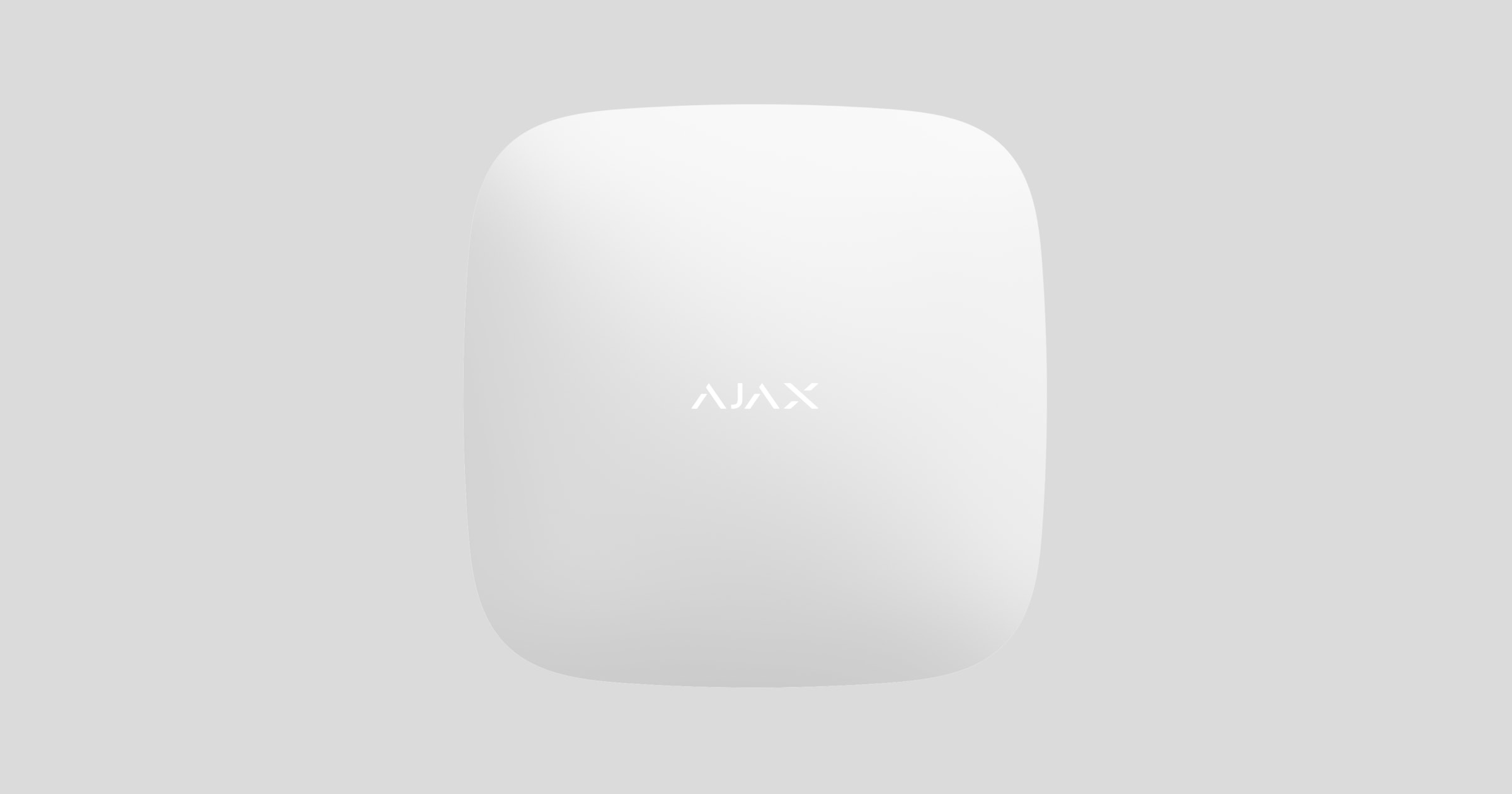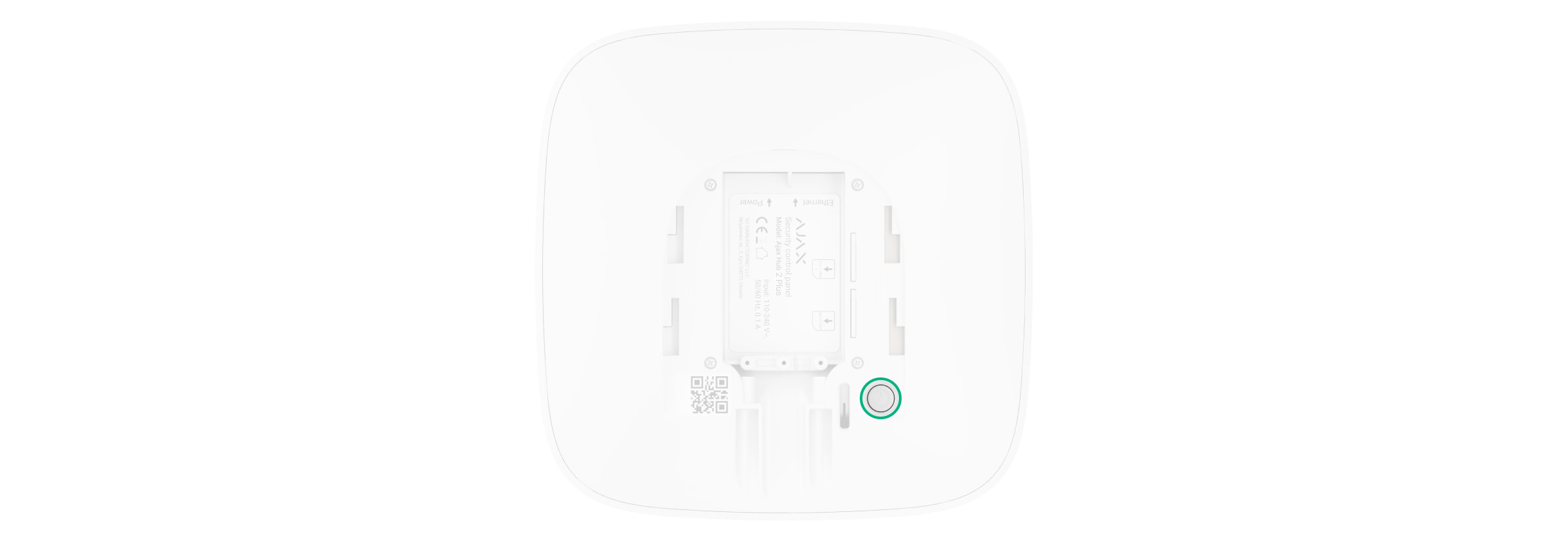Hub 2 Plus jest centralnym urządzeniem w systemie Ajax, które kontroluje działanie wszystkich podłączonych urządzeń i współdziała z użytkownikiem oraz agencją ochrony.
Hub raportuje otwarcie drzwi, wybicie szyb, zagrożenie pożarowe lub zalanie i automatyzuje rutynowe działania na podstawie scenariuszy. Jeśli osoby postronne wejdą do zabezpieczonego pomieszczenia, Hub 2 Plus wyśle zdjęcia z czujników ruchu MotionCam / MotionCam Outdoor i powiadamia agencję ochrony.
Centrala Hub 2 Plus może być instalowana tylko w pomieszczeniach.
Hub 2 Plus potrzebuje dostępu do Internetu, aby połączyć się z usługą Ajax Cloud. Centrala jest podłączona do Internetu przez Ethernet, Wi-Fi i dwie karty SIM (2G/ 3G/ 4G).
Połączenie z Ajax Cloud jest niezbędne do konfigurowania i zarządzania systemem za pośrednictwem aplikacji mobilnych Ajax, przesyłania powiadomień o alarmach i zdarzeniach, a także do aktualizacji systemu operacyjnego OS Malevich. Wszystkie dane w Ajax Cloud są objęte wielopoziomową ochroną, informacje są wymieniane z hubem poprzez szyfrowany kanał.
Podłącz wszystkie kanały komunikacyjne, aby zapewnić niezawodną komunikację z Ajax Cloud i zabezpieczyć się przed przerwami w pracy operatorów telekomunikacyjnych.
Możesz zarządzać systemem alarmowym i szybko reagować na alarmy oraz powiadomienia za pomocą aplikacji dla systemów iOS, Android, macOS i Windows. System pozwala wybrać, o czym i w jaki sposób informować użytkownika: poprzez powiadomienia push, SMS-y czy połączenia telefoniczne.
- Jak skonfigurować powiadomienia push w systemie iOS
- Jak skonfigurować powiadomienia push w systemie Android
Jeśli system jest podłączony do agencji ochrony, to zdarzenia i alarmy będą przekazywane do stacji monitorowania — bezpośrednio lub poprzez Ajax Cloud.
Elementy funkcjonalne
- Logo Ajax ze wskaźnikiem LED
- Uchwyt montażowy SmartBracket. Zdecydowanie przesuń go w dół, aby otworzyć
Perforowana część jest wymagana do zabezpieczenia antysabotażowego w przypadku próby demontażu huba. Nie wyłamuj jej.
- Gniazdo przewodu zasilającego
- Gniazdo przewodu Ethernet
- Gniazdo na kartę micro SIM 2
- Gniazdo na kartę micro SIM 1
- Kod QR
- Przycisk antysabotażowy
- Przycisk zasilania
- Zacisk do mocowania kabla i przewodu
Zasada działania
Hub monitoruje działanie systemu, komunikując się z podłączonymi urządzeniami za pomocą szyfrowanego protokołu Jeweller. Zasięg komunikacji do 2000 m w terenie otwartym (np. bez ścian, drzwi, stropów). W przypadku wyzwolenia czujnika system w czasie 0,15 sekundy wywołuje alarm, aktywuje syreny i powiadamia stację monitorowania i użytkowników.
Jeśli wystąpi zakłócenie na częstotliwościach roboczych lub próby zagłuszania, Ajax przełącza się na wolną częstotliwość radiową i wysyła powiadomienia do stacji monitorującej i użytkowników systemu.
Hub 2 Plus obsługuje do 200 urządzeń Ajax, które chronią przed włamaniem, pożarem i zalaniem, a także sterują urządzeniami elektrycznymi zgodnie ze scenariuszami lub ręcznie z aplikacji mobilnej.
Do przesyłania zdjęć z czujnika ruchu MotionCam / MotionCam Outdoor używany jest osobny protokół radiowy Wings oraz dedykowana antena. Zapewnia to wizualną weryfikację alarmu nawet przy niestabilnym poziomie sygnału i przerwach w komunikacji.
Hub 2 Plus działa pod kontrolą systemu operacyjnego OS Malevich. Podobne systemy operacyjne kontrolują systemy statków kosmicznych, pocisków balistycznych i hamulców samochodowych. OS Malevich rozszerza możliwości systemu alarmowego, aktualizują się automatycznie bez interwencji użytkownika.
Używaj scenariuszy do automatyzacji systemu alarmowego i zmniejszania liczby rutynowych czynności. Scenariusze służą do planowania i programowania działań zautomatyzowanych urządzeń (Relay, WallSwitch lub Socket) w odpowiedzi na alarm, zmianę temperatury, naciśnięcie przycisku Button lub zgodnie z harmonogramem. Scenariusz można utworzyć zdalnie w aplikacji Ajax.
Wskaźnik LED
Hub posiada dwa tryby sygnalizacji LED:
- Połącznie Hub – Serwer.
- Alerty i usterki.
Połącznie Hub – Serwer
Tryb Połączenie – Hub Serwer jest domyślnie włączony. Dioda LED huba ma listę wskazań informujących o stanie systemu lub występujących zdarzeniach. Logo Ajax na przedniej ściance huba może zapalać się na czerwono, biało, fioletowo, żółto, niebiesko lub zielono, w zależności od stanu.
| Wskazanie | Zdarzenie | Uwaga |
| Zapala się na biało. | Podłączone są dwa kanały komunikacji: Ethernet i karta SIM. |
Jeśli zasilanie zewnętrzne jest wyłączone, wskaźnik będzie migał co 10 sekund. Po utracie zasilania hub nie zapali się od razu, ale zacznie migać w ciągu 180 sekund. |
| Zapala się na zielono. | Podłączony jest jeden kanał komunikacji: Ethernet lub karta SIM. |
Jeśli zasilanie zewnętrzne jest wyłączone, wskaźnik będzie migał co 10 sekund. Po utracie zasilania hub nie zapali się od razu, ale zacznie migać w ciągu 180 sekund. |
| Zapala się na czerwono. | Hub nie jest podłączony do internetu lub nie ma połączenia z usługą Ajax Cloud. |
Jeśli zasilanie zewnętrzne jest wyłączone, wskaźnik będzie migał co 10 sekund. Po utracie zasilania hub nie zapali się od razu, ale zacznie migać w ciągu 180 sekund. |
| Zapala się po 180 sekundach od utraty zasilania, następnie miga co 10 sekund. | Zewnętrzne zasilanie jest odłączone. | Kolor wskaźnika LED zależy od ilości podłączonych kanałów komunikacyjnych. |
| Miga na czerwono. | Hub jest przywracany do ustawień fabrycznych. |
Jeśli hub pokazuje inne wskazania, skontaktuj się z naszym działem wsparcia technicznego. Na pewno pomogą.
Dostęp do wskazań
Użytkownicy huba mogą zobaczyć sygnalizację alertów i awarii po:
- Uzbrojeniu/rozbrojeniu systemu za pomocą klawiatury Ajax.
- Wprowadzeniu na klawiaturze prawidłowego identyfikatora użytkownika lub kodu osobistego i wykonaniu czynności, która miała już miejsce (na przykład rozbrojenie systemu i naciśnięcie przycisku rozbrojenia na klawiaturze).
- Naciśnięciu przycisku SpaceControl w celu uzbrojenia/rozbrojenia systemu lub aktywacji trybu nocnego.
- Uzbrojeniu/rozbrojeniu systemu za pomocą aplikacji Ajax.
Wszyscy użytkownicy mogą zobaczyć sygnalizację Zmiany stanu huba.
Alerty i usterki
Funkcję włącza się w ustawieniach huba w aplikacji PRO (Hub → Ustawienia → Ustawienia systemowe → Sygnalizacja LED).
Sygnalizacja jest dostępna dla hubów z oprogramowaniem sprzętowym OS Malevich w wersji 2.14 lub nowszej oraz w następujących aplikacjach i wersjach:
- Ajax PRO: Tool for Engineers 2.22.2 dla systemu iOS
- Ajax PRO: Tool for Engineers 2.25.2 dla systemu Android
- Ajax PRO Desktop 3.5.2 dla systemu macOS
- Ajax PRO Desktop 3.5.2 dla systemu Windows
| Wskazanie | Zdarzenie | Uwaga |
| Zmiana stanu huba | ||
| Biała dioda LED miga raz na sekundę. | Uzbrojenie dwuetapowe lub Opóźnienie na wyjście. | Jedno z urządzeń wykonuje Uzbrojenie dwuetapowe lub Opóźnienie przy wyjściu. |
| Zielona dioda LED miga raz na sekundę. | Sygnalizacja wejścia. | Jedno z urządzeń wykonuje Opóźnienie przy wejściu. |
| Biała dioda LED zapala się na 2 sekundy. | Uzbrajanie zakończone. | Zmiana stanu huba (lub jednej z grup) z rozbrojony na uzbrojony. |
| Zielona dioda LED zapala się na 2 sekundy. | Rozbrajanie zakończone. | Zmiana stanu huba (lub jednej z grup) z uzbrojony na rozbrojony. |
| Alerty i awarie | ||
| Czerwona i fioletowa dioda LED migają kolejno przez 5 sekund. | Potwierdzony alarm przycisku napadowego. |
Występuje nieprzywrócony stan po potwierdzonym alarmie napadowym. Wskazanie jest wyświetlane tylko wtedy, gdy w ustawieniach włączona jest opcja Przywracanie po potwierdzonym alarmie napadowym. |
| Czerwona dioda LED zapala się na 5 sekund. | Alarm napadowy. |
Występuje nieprzywrócony stan po alarmie napadowym. Wskazanie nie jest wyświetlane, jeśli występuje stan potwierdzonego alarmu napadowego. Wskazanie jest wyświetlane tylko wtedy, gdy w ustawieniach włączona jest opcja Przywracanie po alarmie napadowym. |
| Czerwona dioda LED miga. | Liczba błysków odpowiada numerowi urządzenia przycisku awaryjnego (DoubleButton), który jako pierwszy wygenerował alarm. | Występuje nieprzywrócony stan po potwierdzonym lub niepotwierdzonym alarmie przycisku napadowego:
lub
|
| Żółta i fioletowa dioda LED migają kolejno przez 5 sekund. | Potwierdzony alarm włamaniowy. |
Występuje nieprzywrócony stan po potwierdzonym alarmie włamaniowym. Wskazanie jest wyświetlane tylko wtedy, gdy w ustawieniach włączona jest opcja Przywracanie po potwierdzonym alarmie włamaniowym. |
| Żółta dioda LED zapala się na 5 sekund. | Alarm włamaniowy. |
Występuje nieprzywrócony stan po alarmie włamaniowym. Wskazanie nie jest wyświetlane, jeśli występuje stan potwierdzonego alarmu włamaniowego. Wskazanie jest wyświetlane tylko wtedy, gdy w ustawieniach włączona jest opcja Przywracanie po alarmie włamaniowym. |
| Żółta dioda LED miga. | Liczba błysków odpowiada numerowi urządzenia, które jako pierwsze wygenerowało alarm włamaniowy. | Występuje nieprzywrócony stan po potwierdzonym lub niepotwierdzonym alarmie włamaniowym:
lub
|
| Czerwona i niebieska dioda LED migają kolejno przez 5 sekund. | Otwarcie pokrywy. |
W jednym z urządzeń lub w hubie występuje nieprzywrócony stan tampera lub obudowa jest otwarta. Wskazanie jest wyświetlane tylko wtedy, gdy w ustawieniach włączona jest opcja Przywracanie po otwarciu obudowy. |
| Żółta i niebieska dioda LED migają kolejno przez 5 sekund. | Inne awarie. |
W dowolnym z urządzeń lub w hubie występują nieprzywrócony stan po usterce lub awaria. Wskazanie jest wyświetlane tylko wtedy, gdy w ustawieniach włączona jest opcja Przywracanie po usterkach. Opcja Przywracania po usterkach nie jest obecnie dostępna w aplikacjach Ajax. |
| Granatowa dioda LED zapala się na 5 sekund. | Permanentna dezaktywacja. | Jedno z urządzeń zostało permanentnie dezaktywowane lub powiadomienia o stanie obudowy są wyłączone. |
| Niebieska dioda LED zapala się na 5 sekund. | Automatyczna dezaktywacja. | Jedno z urządzeń zostało automatycznie wyłączone przez timer otwarcia lub liczbę wykryć. |
| Zielona i niebieska dioda LED migają kolejno. |
Wygaśnięcie timera alarmu. |
Wyświetlane po wygaśnięciu timera alarmu (w celu potwierdzenia alarmu). |
Jeśli w systemie nic się nie dzieje (brak alarmów, awarii, otwarcia pokrywy itp.), dioda LED jest albo biała, albo zielona i reprezentuje następujące stany huba:
- Uzbrojony/ częściowo uzbrojony lub włączony tryb nocny — dioda LED zapala się na biało.
- Rozbrojony — dioda LED zapala się na zielono.
W hubach z oprogramowaniem sprzętowym OS Malevich 2.15.2 lub nowszym, dioda LED świeci się na zielono, gdy włączony jest tryb uzbrojono/częściowo uzbrojono lub tryb nocny.
Sygnalizacja alertu
Jeżeli system jest rozbrojony i występuje którekolwiek ze wskazań z tabeli, żółta dioda LED miga raz na sekundę.
Jeśli w systemie występuje kilka stanów, wskazania wyświetlane są jedno po drugim, w takiej kolejności, jak w tabeli.
Konto Ajax
System alarmowy jest konfigurowany i kontrolowany za pomocą aplikacji Ajax. Aplikacje Ajax są dostępne dla profesjonalistów i użytkowników w systemach iOS, Android, macOS i Windows.
Ustawienia użytkowników systemu Ajax oraz parametry podłączonych urządzeń są przechowywane lokalnie w hubie i są z nim nierozerwalnie związane. Zmiana administratora huba nie powoduje zresetowania ustawień podłączonych urządzeń.
Aby skonfigurować system, zainstaluj aplikację Ajax i utwórz konto. Jeden numer telefonu i adres e-mail można wykorzystać do utworzenia tylko jednego konta Ajax. Nie ma potrzeby tworzenia nowego konta dla każdego huba — jedno konto może zarządzać wieloma hubami.
Twoje konto może łączyć dwie role: administratora jednego huba i użytkownika innego.
Wymagania bezpieczeństwa
Podczas instalacji i użytkowania Hub 2 Plus należy ściśle przestrzegać ogólnych przepisów bezpieczeństwa elektrycznego oraz przepisów prawa dotyczących użytkowania urządzeń elektrycznych.
Zabrania się demontażu urządzenia pod napięciem. Nie używaj także urządzenia z uszkodzonym przewodem zasilającym.
Łączenie z siecią
- Zdejmij uchwyt montażowy SmartBracket, zdecydowanie przesuwając go w dół. Nie uszkodź części perforowanej — jest ona niezbędna do aktywacji zabezpieczenia antysabotażowego w przypadku demontażu huba.
- Podłącz kabel zasilający i kabel Ethernet do odpowiednich gniazd, zainstaluj karty SIM.
1 — gniazdo zasilania
2 — gniazdo Ethernet
3, 4 — gniazda do instalacji kart micro SIM - Naciśnij i przytrzymaj przycisk zasilania przez 3 sekundy, aż zaświeci się logo Ajax. Aktualizacja oprogramowania sprzętowego huba i połączenie z Internetem zajmuje około 2 minut. Zielony lub biały kolor logo wskazuje, że hub działa i jest połączony z Ajax Cloud.
Jeśli połączenie Ethernet nie uruchamia się automatycznie, wyłącz proxy i filtrowanie adresów MAC oraz włącz DHCP w ustawieniach routera. Hub automatycznie otrzyma adres IP. Następnie będzie można ustawić statyczny adres IP huba w aplikacji Ajax.
- Aby połączyć się z siecią komórkową, potrzebna jest karta micro SIM z wyłączonym kodem PIN (możesz go wyłączyć za pomocą telefonu komórkowego). Karta musi być opłacona, ponieważ mogą być naliczane opłaty za usługi według stawek operatora.
Jeśli hub nie łączy się z siecią komórkową, użyj sieci Ethernet, aby skonfigurować parametry sieciowe: roaming, punkt dostępu APN, nazwę użytkownika i hasło. Skontaktuj się z operatorem telekomunikacyjnym, aby uzyskać pomoc w ustawieniu tych opcji.
Dodawanie huba do aplikacji Ajax
- Włącz hub i poczekaj, aż logo zaświeci się na zielono lub biało.
- Otwórz aplikację mobilną Ajax. Nadaj uprawnienia, aby w pełni wykorzystać możliwości aplikacji Ajax i nie przegapić powiadomień o alarmach lub zdarzeniach.
- Wybierz przestrzeń lub utwórz nową.
Funkcja przestrzeni jest dostępna dla aplikacji w następujących wersjach lub nowszych:
- Ajax Security System 3.0 dla systemu iOS;
- Ajax Security System 3.0 dla systemu Android;
- Ajax PRO: Tool for Engineers 2.0 dla systemu iOS;
- Ajax PRO: Tool for Engineers 2.0 dla systemu Android;
- Ajax PRO Desktop 4.0 dla systemu macOS;
- Ajax PRO Desktop 4.0 dla systemuWindows.
- Otwórz menu Dodaj hub. Wybierz sposób rejestracji: ręcznie lub instrukcję krok po kroku. Jeśli system jest konfigurowany po raz pierwszy, należy skorzystać z instrukcji krok po kroku.
- Podaj nazwę huba i zeskanuj kod QR znajdujący się pod uchwytem montażowym SmartBracket lub wprowadź kod ręcznie.
- Poczekaj, aż hub zostanie dodany. Połączony hub zostanie wyświetlony na karcie Urządzenia
.
Po dodaniu huba do swojego konta stajesz się administratorem urządzenia. Administratorzy mogą zapraszać innych użytkowników i określać ich uprawnienia. Centrala Hub 2 Plus może mieć do 200 użytkowników.
Zmiana lub usunięcie administratora nie powoduje zresetowania ustawień huba ani podłączonych urządzeń.
Jeśli do huba są już przypisani inni użytkownicy, jego administrator, PRO posiadający pełne uprawnienia lub firma instalacyjna obsługująca ten hub mogą dodać Twoje konto. Otrzymasz powiadomienie z informacją, że hub jest już dodany do innego konta.
Skontaktuj się z działem wsparcia technicznego, aby określić, kto ma uprawnienia do administrowania hubem.
Ikony huba
Ikony przedstawiają niektóre statusy Hub 2 Plus. Możesz je zobaczyć w aplikacji Ajax, w menu Urządzenia .
| Ikona | Znaczenie |
| Połączenie 2G. | |
| Połączenie 3G. | |
| Połączenie LTE. | |
| Karta SIM nie jest zainstalowana. | |
| Karta SIM jest uszkodzona lub wymaga podania kodu PIN. | |
| Poziom naładowania akumulatora Hub 2 Plus. Wyświetlany w podziałce 5%. | |
| Wykryto usterkę Hub 2 Plus. Lista jest dostępna na liście stanów huba. | |
| Hub jest bezpośrednio połączony ze stacją monitorowania agencji ochrony. | |
| Hub stracił bezpośrednie połączenie ze stacją monitorowania agencji ochrony. | |
| Hub jest w stanie Trybu oszczędzania. |
Stany huba
Stany można sprawdzić w aplikacji Ajax:
- Przejdź do karty Urządzenia
.
- Wybierz z listy Hub 2 Plus.
| Parametr | Znaczenie |
| Usterka |
Kliknij Pole pojawia się tylko w przypadku wykrycia usterki |
| Siła sygnału komórkowego | Pokazuje siłę sygnału sieci komórkowej dla aktywnej karty SIM. Zalecamy montaż huba w miejscu o sile sygnału 2-3 kresek. Jeśli sygnał jest słaby, hub nie będzie mógł nawiązać połączenia telefonicznego ani wysłać wiadomości SMS o zdarzeniu lub alarmie |
| Stanu baterii |
Poziom naładowania baterii urządzenia. Wartość procentowa Jak wyświetlany jest poziom naładowania baterii w aplikacjach Ajax |
| Obudowa | Status zabezpieczenia przed sabotażem reagującego na demontaż huba:
|
| Zasilanie | Status podłączenia zewnętrznego zasilacza:
|
| Połączenie | Status połączenia między hubem a Ajax Cloud:
|
| Sieć komórkowa | Stan połączenia huba z mobilnym Internetem:
Jeśli hub jest wyposażony w opłaconą/ doładowaną kartę SIM, to może wykonywać połączenia telefoniczne i wysyłać SMS-y, nawet jeśli w tym polu widoczny jest status Rozłączony. |
| Aktywna karta SIM | Wyświetla aktywną kartę SIM: karta SIM 1 lub karta SIM 2 |
| SIM 1 | Numer karty SIM zainstalowanej w pierwszym gnieździe. Skopiuj numer, klikając go. |
| SIM 2 | Numer karty SIM zainstalowanej w drugim gnieździe. Skopiuj numer, klikając go. |
| Wi-Fi |
Stan połączenia huba z Internetem przez sieć Wi-Fi. Dla większej niezawodności zaleca się montaż huba w miejscach o sile sygnału 2-3 kresek |
| Ethernet | Status połączenia huba z Internetem przez Ethernet:
|
| Średni poziom zakłóceń (dBm) |
Poziom zakłóceń w miejscu instalacji huba. Pierwsze dwie wartości pokazują poziom dla częstotliwości protokołu Jeweller, a trzecia — dla protokołu Wings. Dopuszczalna wartość to 80 dBm lub mniej. Na przykład – 95 dBm jest uważane za dopuszczalne, a – 70 dBm za nieprawidłowe. |
| Stacja monitorowania alarmów | Status bezpośredniego połączenia huba ze stacją monitorowania agencji ochrony:
Jeśli to pole jest wyświetlane, agencja ochrony korzysta z bezpośredniego połączenia do odbioru zdarzeń i alarmów z systemu. |
| Planowe wybudzenie |
Dostępne z OS Malevich 2.31 i nowszymi wersjami. Status zaplanowanej funkcji wybudzenia. Naciśnij ikonę Dostępne stany to:
|
| Model huba | Nazwa modelu huba |
| Wersja sprzętu | Wersja sprzętu. Nie można zaktualizować |
| Oprogramowanie sprzętowe | Wersja oprogramowania sprzętowego. Możliwość zdalnej aktualizacji |
| ID | ID/numer seryjny. Znajduje się również na pudełku urządzenia, na płytce drukowanej urządzenia oraz na kodzie QR pod pokrywą SmartBracket |
| IMEI | Unikalny 15-cyfrowy numer seryjny służący do identyfikacji modemu huba w sieci GSM. Jest on wyświetlany tylko wtedy, gdy karta SIM jest zainstalowana w hubie. |
Podłączenie czujników i urządzeń
Hub nie obsługuje modułów integracji uartBridge i ocBridge Plus.
Podczas dodawania huba do konta wg instrukcji krok po kroku zostanie wyświetlony monit o podłączenie urządzeń do huba. Możesz jednak go odrzucić i powrócić do tego kroku później.
Aby dodać urządzenie do huba, w aplikacji Ajax:
- Otwórz pomieszczenie i wybierz Dodaj urządzenie.
- Nazwij urządzenie, zeskanuj jego kod QR (lub wprowadź go ręcznie), wybierz grupę (jeśli tryb grupowy jest włączony).
- Kliknij OK — rozpocznie się odliczanie do dodania urządzenia.
- Postępuj zgodnie z instrukcjami w aplikacji, aby podłączyć urządzenie.
Należy pamiętać, że aby połączyć się z hubem, urządzenie musi znajdować się w zasięgu jego komunikacji radiowej (w tym samym chronionym obiekcie). Podłączone do huba urządzenie pojawi się na liście urządzeń huba w aplikacji Ajax. Możesz wyszukać urządzenie, wpisując część jego nazwy, modelu lub identyfikatora w polu wyszukiwania.
Ustawienia huba
Ustawienia można zmienić w aplikacji Ajax:
- Przejdź do karty Urządzenia
.
- Wybierz z listy Hub 2 Plus.
- Przejdź do menu Ustawienia, klikając ikonę
.
Pamiętaj, że po zmianie ustawień trzeba kliknąć przycisk Powrót, aby je zapisać.
Nazwa huba jest wyświetlana w tekście wiadomości SMS i powiadomień push. Nazwa może zawierać do 12 znaków cyrylicy lub do 24 znaków łacińskich.
Aby ją zmienić, kliknij ikonę ołówka i wprowadź żądaną nazwę huba.
Wybór wirtualnego pomieszczenia huba. Nazwa pomieszczenia jest wyświetlana w tekście wiadomości SMS i powiadomień push.
Ethernet — ustawienia przewodowego połączenia z Internetem.
- Ethernet — umożliwia włączanie i wyłączanie Ethernetu w hubie
- DHCP / Statyczny — wybór typu adresu IP huba: dynamiczny lub statyczny
- Adres IP — adres IP huba
- Maska podsieci — maska podsieci, w której pracuje hub
- Router — brama używana przez huba
- DNS — DNS huba
Wi-Fi — ustawienia połączenia internetowego Wi-Fi. Ogólna lista zawiera wszystkie sieci dostępne dla huba.
- Wi-Fi — umożliwia włączanie i wyłączanie Wi-Fi w hubie. Po naciśnięciu przycisku [i] otwierają się ustawienia sieciowe:
- DHCP / Statyczny — wybór typu adresu IP huba: dynamiczny lub statyczny
- Adres IP — adres IP huba
- Maska podsieci — maska podsieci, w której pracuje hub
- Router — brama używana przez huba
- DNS — DNS huba
- Zapomnij tę sieć — po naciśnięciu hub usuwa ustawienia sieci i już się z nią nie łączy
Cellular — włączanie/wyłączanie komunikacji komórkowej, konfigurowanie połączeń i sprawdzanie konta.
- Sieć komórkowa — wyłączenie i włączenie kart SIM w hubie
- Roaming — jeśli jest aktywny, karty SIM zainstalowane w hubie mogą pracować w roamingu
- Zignoruj błąd rejestracji sieci — gdy to ustawienie jest aktywne, hub ignoruje błędy podczas próby połączenia za pomocą karty SIM. Aktywuj tę opcję, jeśli karta SIM nie może połączyć się z siecią
- Wyłącz ping przed połączeniem — gdy to ustawienie jest aktywne, hub ignoruje błędy komunikacji z operatorem. Aktywuj tę opcję, jeśli karta SIM nie może połączyć się z siecią
- Karta SIM 1 — wyświetla numer zainstalowanej karty SIM. Kliknij pole, aby przejść do ustawień karty SIM
- Karta SIM 2 — wyświetla numer zainstalowanej karty SIM. Kliknij pole, aby przejść do ustawień karty SIM
Ustawienia karty SIM
Ustawienia połączenia
- APN, nazwa użytkownika i hasło — ustawienia połączenia z Internetem za pomocą karty SIM. Aby sprawdzić ustawienia wybranego operatora komórkowego, skontaktuj się z pomocą techniczną dostawcy usług.
Wykorzystanie danych komórkowych
- Przychodzące — ilość danych odebranych przez hub. Wyświetlane w KB lub MB.
- Wychodzące — ilość danych wysłanych przez hub. Wyświetlane w KB lub MB.
Pamiętaj, że wartości obliczone przez hub mogą różnić się od statystyk Twojego operatora.
Zresetuj statystykę — resetuje statystyki ruchu przychodzącego i wychodzącego.
Sprawdź stanu konta
- Kod USSD — w polu należy wpisać kod służący do sprawdzania salda. Na przykład *111#. Następnie kliknij Sprawdź stanu konta, aby wysłać żądanie. Wynik zostanie wyświetlony pod przyciskiem.
Ustawienie haseł wprowadzanych z klawiatury dla osób, które nie są zarejestrowane w systemie.
Wraz z aktualizacją OS Malevich 2.13.1 dodaliśmy możliwość utworzenia hasła dla osób, które nie są podłączone do huba. Jest to wygodne, na przykład w celu zapewnienia firmie sprzątającej dostępu do zarządzania bezpieczeństwem. Znając kod dostępu, wystarczy wprowadzić go na klawiaturze Ajax, aby uzbroić lub rozbroić system.
Aby ustawić kod dostępu dla osoby niezarejestrowanej w systemie
- Naciśnij Dodaj kod.
- Określ Nazwę użytkownika i Kod dostępu.
- Naciśnij Dodaj.
Jeśli chcesz ustawić kod pod przymusem, zmienić kod dostępu, ustawienia dostępu do grup, tryb nocny, ID kodu, czasowo wyłączyć lub usunąć ten kod, wybierz go na liście i wprowadź zmiany.
Utworzone kody dostępu obowiązują dla wszystkich klawiatur podłączonych do huba. Hub 2 Plus obsługuje do 99 kodów dostępu.
To ustawienie jest dostępne tylko w aplikacjach Ajax PRO
Ustaw wymagania dotyczące długości haseł służących do autoryzacji użytkowników i nadawania im dostępu do systemu. Można wybrać opcję Elastyczny (4 do 6 symboli) lub zdefiniować stałą długość kodu: 4 symbole, 5 symboli, lub 6 symboli.
Uwaga: po ustawieniu stałej długości kodu system resetuje wszystkie skonfigurowane wcześniej kody dostępu.
Stała długość kodu jest wymagana dla funkcji Uproszczona zmiana trybu uzbrojenia, która umożliwia rozbrojenie systemu bez naciskania przycisku Rozbrój na klawiaturze po wprowadzeniu hasła lub użyciu urządzenia dostępowego.
Harmonogram — uzbrajanie/rozbrajanie systemu alarmowego według harmonogramu.
Test zasięgu detekcji czujnika — uruchomienie testu strefy wykrywania dla podłączonych czujników. Test określa odległość wystarczającą do zarejestrowania alarmu przez czujniki.
Jeweller — konfigurowanie interwału pingu hub-czujnik. Ustawienia określają, jak często hub komunikuje się z urządzeniami i jak szybko wykrywana jest utrata połączenia.
- Interwał Pingu — częstotliwość odpytywania podłączonych urządzeń przez hub w zakresie od 12 do 300 s (domyślnie 36 s).
- Liczba nieodebranych pingów w celu określenia awarii połączenia — licznik niedostarczonych pakietów (domyślnie 8 pakietów).
Czas przed uruchomieniem alarmu z powodu utraty komunikacji pomiędzy hubem a urządzeniem radiowym jest obliczany według następującego wzoru:
Interwał pingu * (liczba niedostarczonych pakietów + 1 pakiet korekcyjny).
Im krótszy interwał pingu (w sekundach), tym częściej czujnik będzie wysyłać dane do huba; jednak krótki interwał pingu zmniejsza żywotność baterii. Jednocześnie alarmy są przesyłane w trybie natychmiastowym, niezależnie od interwału pingu.
Nie zalecamy zmniejszania domyślnych ustawień okresu i interwału pingu.
Warto pamiętać, że interwał ogranicza maksymalną liczbę podłączonych urządzeń:
| Interwał | Limit połączeń |
| 12 s | 39 urządzeń |
| 24 s | 79 urządzeń |
| 36 s | 119 urządzeń |
| 48 s | 159 urządzeń |
| 72 s | 200 urządzeń |
Niezależnie od ustawień hub obsługuje maksymalnie 10 podłączonych syren lub klawiatur z wbudowaną syreną.
Ustawienia telefonii są dostępne dla Hub 2 (4G) Jeweller z systemem OS Malevich 2.25 lub nowszym wyłącznie tylko w aplikacjach Ajax PRO.
Ustawienia telefonii umożliwiają skonfigurowanie huba Ajax do komunikacji ze stacją monitorowania alarmów (CMS) za pośrednictwem protokołu SIP.
W PRO Desktop można stworzyć szablon ustawień telefonii i wykorzystać go do szybszej konfiguracji wielu systemów.
Opcje systemowe to grupa ustawień serwisowych huba. Dzielą się one na 2 grupy: ustawienia ogólne i ustawienia zaawansowane.
Ustawienia ogólne
Jasność diod LED
Regulacja jasności podświetlenia LED logo huba. Ustawienie w zakresie od 1 do 10.
Aktualizacja oprogramowania sprzętowego
Menu zawiera ustawienia aktualizacji oprogramowania sprzętowego huba.
- Automatyczna aktualizacja oprogramowania sprzętowego konfiguruje automatyczne aktualizacje OS Malevich (domyślnie włączone):
- Jeśli włączone, oprogramowanie sprzętowe jest automatycznie aktualizowane, gdy dostępna jest nowa wersja. System powinien być rozbrojony, a zasilanie zewnętrzne powinno być podłączone do koncentratora.
- Jeśli wyłączone, system nie aktualizuje się automatycznie. Jeśli dostępna jest nowa wersja oprogramowania sprzętowego, aplikacja proponuje aktualizację OS Malevich.
- Sprawdź, czy dostępna jest nowa wersja opcja ta pozwala na ręczne sprawdzanie i instalowanie aktualizacji oprogramowania sprzętowego, gdy są one dostępne lub przypisane do huba. Opcja ta jest dostępna tylko wtedy, gdy włączone jest ustawienie automatycznej aktualizacji oprogramowania sprzętowego.
Jeśli oprogramowanie sprzętowe huba jest nieaktualne, podczas dodawania urządzenia do huba może wystąpić błąd. W takim przypadku system poprosi użytkownika o otwarcie sekcji Aktualizacja oprogramowania sprzętowego w Ustawieniach usługi i sprawdzenie nowej wersji oprogramowania sprzętowego. Jeśli dostępne, użytkownik może przystąpić do aktualizacji oprogramowania na żądanie.
Logi systemowe
Logi to pliki zawierające informacje o działaniu systemu. W przypadku błędów lub awarii mogą pomóc w rozwiązaniu problemu.
Ustawienie pozwala na wybór kanału transmisji logów huba lub wyłączenie ich zapisywania:
- Ethernet
- Wi-Fi
- Wyłączyć — logi systemowe są wyłączone
Nie zalecamy wyłączania logów systemowych, ponieważ zawarte w nich informacje mogą pomóc w przypadku błędów w działaniu systemu.
Opóźnianie powiadomień o utracie zasilania zewnętrznego
Ustawienia czasu opóźnienia podczas wysyłania powiadomienia o utracie zasilania zewnętrznego.
Można wybrać czas opóźnienia od 1 minuty do 1 godziny z interwałem wyboru wynoszącym 1 minutę.
Dostępne dla Hub 2 Plus Jeweller z OS Malevich 2.22 lub nowszym.
Liczba zdarzeń „Gdy hub jest offline”
Zdarzenia powstałe podczas awarii komunikacji z serwerem są zapisywane w buforze huba i wysyłane do aplikacji Ajax po przywróceniu połączenia.
To ustawienie pozwala wybrać liczbę ostatnich zdarzeń, które hub wyśle do aplikacji Ajax po powrocie do trybu online.
Można wybrać od 100 (wartość domyślna) do 1000 zdarzeń z przyrostem co 50 zdarzeń.
Dostępne dla Hub 2 Plus Jeweller z OS Malevich 2.25 lub nowszym.
Ustawienia zaawansowane
Lista zaawansowanych ustawień huba zależy od typu używanej aplikacji: standard lub PRO.
| Ajax Security System | Ajax PRO |
| Połączenie z serwerem Dźwięki i alerty Ustawienia czujek pożarowych Sprawdzanie stanu centrali i linii przed uzbrojeniem |
Ustawienia Wizard PD 6662 Połączenie z serwerem Dźwięki i alerty Ustawienia baterii Ustawienia czujek pożarowych Sprawdzanie stanu centrali i linii przed uzbrojeniem Potwierdzenie alarmu. Powroty systemu po alarmie Uzbrajanie/Rozbrajanie Automatyczna dezaktywacja urządzeń Wskaźnik LED |
Ustawienia Wizard PD 6662
Otwiera przewodnik krok po kroku, jak skonfigurować system, aby był zgodny z brytyjską normą bezpieczeństwa PD 6662:2017.
Połączenie z serwerem
Menu zawiera ustawienia dotyczące komunikacji pomiędzy hubem a Ajax Cloud:
- Interwał pingu do serwera, sek. Częstotliwość wysyłania pingów z huba do serwera Ajax Cloud. Ustawiany w zakresie od 10 do 300 s. Zalecana wartość domyślna to 60 s.
- Interwał odpytywania hub-serwer, sek. Jest to opóźnienie mające na celu zmniejszenie ryzyka fałszywego alarmu związanego z utratą połączenia z serwerem Ajax Cloud. Aktywacja po 3 nieudanych próbach połączenia między hubem a serwerem. Opóźnienie ustawia się w zakresie od 30 do 600 s. Zalecana wartość domyślna to 300 s.
Czas generowania komunikatu o utracie komunikacji pomiędzy hubem a serwerem Ajax Cloud obliczany jest według następującego wzoru:
(Interwał pingów * 3) + Filtr czasu.
Przy ustawieniach domyślnych Ajax Cloud zgłasza utratę łączności z hubem w ciągu 8 minut:
(60 s * 3) + 300 s = 8 min
- Opóźnienie alarmu awarii połączenia z serwerem, sek. Aplikacje Ajax mogą powiadamiać o utracie komunikacji hub-serwer na dwa sposoby: standardowym sygnałem powiadomienia push lub dźwiękiem syreny (domyślnie włączone). Gdy opcja jest aktywna, powiadomienie jest dostarczane ze standardowym sygnałem powiadomienia push.
- Powiadamianie o utracie połączenia na kanałach. System Ajax może powiadomić zarówno użytkowników, jak i agencję ochrony o utracie połączenia nawet na jednym z kanałów łączności.
W tym menu można wybrać kanały, na których utrata połączenia spowoduje wysłanie powiadomienia, a także ustawić opóźnienie ich wysyłania:
-
- Ethernet
- Sieć komórkowa
- Wi-Fi
- Opóźnienie powiadomienia o utracie, min — czas opóźnienia przed wysłaniem powiadomienia o utracie połączenia przez jeden z kanałów komunikacyjnych. Ustaw w zakresie od 3 do 30 minut.
Czas wysłania powiadomienia o utracie połączenia przez jeden z kanałów komunikacyjnych obliczany jest według wzoru:
(Interwał odpytywania * 4) + Filtr czasowy + Opóźnienie powiadomienia o utracie
Dźwięki i alerty
Menu zawiera trzy grupy ustawień: Alarm głośny, Wskazanie po alarmie oraz Sygnał dźwiękowy z klawiaturą.
Parametry aktywacji syreny
Jeśli otwarta jest obudowa hubu lub czujnika. Jeśli ta opcja jest włączona, hub aktywuje podłączone syreny, gdy obudowa huba, czujnika lub innego urządzenia Ajax jest otwarta.
Jeśli został naciśnięty przycisk napadowy w aplikacji. Gdy funkcja jest aktywna, hub aktywuje podłączone syreny, jeśli przycisk alarmowy został wciśnięty w aplikacji Ajax.
Reakcję syren po naciśnięciu przycisku alarmowego na breloku SpaceControl można wyłączyć w ustawieniach breloka (Urządzenia → SpaceControl → Ustawienia ).
Ustawienia sygnalizacji alarmowej syreny
To ustawienie jest dostępne tylko w aplikacjach Ajax PRO
Syrena może informować o wyzwoleniu w uzbrojonym systemie za pomocą sygnalizacji LED. Dzięki tej funkcji użytkownicy systemu oraz przejeżdżające patrole agencji ochrony widzą, że system został wyzwolony.
Sygnał dźwiękowy z klawiaturą
To ustawienie jest dostępne tylko w aplikacjach Ajax PRO
Klawiatury podłączone do huba będą wydawały dźwięk informujący o awariach. Aby włączyć powiadomienia dźwiękowe, przestaw przełącznik: Jeśli jakiekolwiek urządzenie jest offline oraz Jeśli poziom naładowania baterii dowolnego urządzenia jest niski.
Dźwiękowe powiadamianie o awariach jest dostępne dla wszystkich hubów z oprogramowaniem sprzętowym OS Malevich w wersji 2.15 lub nowszej.
Dźwiękowe powiadamianie o awariach jest obsługiwane przez klawiatury Ajax z oprogramowaniem sprzętowym w wersji podanej poniżej lub nowszej:
- 5.57.1.1 dla KeyPad Jeweller;
- 5.57.5.0 dla KeyPad Plus Jeweller;
- 6.57.11.12 dla Superior KeyPad Fibra.
Ustawienia baterii
Ustawienie parametrów zasilania awaryjnego pozwala wydłużyć czas pracy urządzenia.
W tym ustawieniu dostępne są różne opcje: Oszczędzanie baterii, Tryb ładowania.
To ustawienie jest dostępne tylko w aplikacjach Ajax PRO
Oszczędzanie baterii
Ustawienie Oszczędzanie baterii zapasowej huba umożliwia wydłużenie cyklu życia baterii zapasowej w przypadku braku zewnętrznego źródła zasilania. Gdy to ustawienie jest włączone, hub przełącza się do trybu czuwania po utracie zewnętrznego źródła zasilania.
Aby oszczędzać baterię zapasową, hub wyłącza swoje kanały połączeń (sieć komórkowa, Ethernet, Wi-Fi), gdy przechodzi się w tryb czuwania. Dlatego hub w trybie czuwania nie jest połączony z Ajax Cloud i CMS, dopóki nie wystąpi dowolne zdarzenie systemowe. W aplikacjach Ajax hub i przypisane do niego urządzenia będą nieaktywne i niedostępne do konfiguracji lub sterowania; hub będzie w stanie Tryb oszczędzania, a dodane do niego urządzenia będą w stanie Offline. Przestrzeń w liście przestrzeni będzie oznaczona dodatkowym stanem Trybu oszczędzania.
Tryb czuwania nie ma wpływu na działanie systemu. Wyzwolenie dowolnego czujnika aktywuje hub na określony czas potrzebny, aby przesłać zdarzenie do użytkowników i systemu CMS. W trybie czuwania dioda LED huba miga na czerwono co 30 sekund, a jasność diody LED jest zmniejszona do minimum.
Jeśli hub znajduje się w trybie czuwania, przełączanie trybów uzbrojenia jest możliwe tylko za pomocą klawiatury lub pilota. Przełączanie trybów uzbrajania systemu i konfigurowanie huba w trybie czuwania za pomocą aplikacji Ajax nie jest możliwe.
Włącz Oszczędzanie baterii zapasowej huba aby skonfigurować czas działania huba:
| Ustawienie | Znaczenie |
| Okres aktywności | Czas, przez jaki hub pozostaje połączony z Ajax Cloud po wystąpieniu dowolnego zdarzenia systemowego, jest ustawiony domyślnie na 10 minut. Można jednak dostosować ten czas od 5 minut do 1 godziny. |
| Interwał odpytywania serwera | Domyślny czas pomiędzy połączeniami huba w trybie czuwania z serwerem jest ustawiony na 6 godzin. Można jednak dostosować ten czas od 1 godziny do 24 godzin. |
Można skonfigurować datę i godzinę wyjścia huba z Trybu oszczędzania dzięki funkcji zaplanowanego wybudzania.
Funkcja jest dostępna dla hubów z OS Malevich 2.31 i nowszymi wersjami i można ją skonfigurować na liście stanów huba.
Funkcja Oszczędzanie baterii pozwala wydłużyć czas pracy baterii zapasowej w Hub 2 Plus Jeweller do 80 godzin. Czas ten zależy od konfiguracji systemu i liczby urządzeń przypisanych do huba.
Funkcja Oszczędzania baterii jest dostępna dla Hub 2 Plus z systemem OS Malevich 2.20 lub nowszym.
Gdy funkcja Oszczędzania baterii jest włączona, system nie spełnia zgodności z normą EN 50131 Grade 2.
Uwaga: jeśli w systemie jest przynajmniej jeden podwajacz zasięgu dodany do huba za pośrednictwem sieci Ethernet, to hub nie przełączy się w tryb czuwania. Jest to konieczne do utrzymania połączenia z urządzeniami dodanymi poprzez podwajacz zasięgu.
W przypadku systemów z modułami głosowymi: operator CMS może łączyć się i komunikować za pośrednictwem modułów głosowych tylko w okresie aktywności huba, gdy hub pozostaje połączony z Ajax Cloud. Trwające połączenie nie może przedłużyć okresu aktywności huba; dlatego połączenie zostanie zakończone automatycznie, gdy hub przełączy się w Tryb oszczędzania.
Tryb ładowania
Dostępne dla Hub 2 Plus Jeweller z OS Malevich 2.24 lub nowszym.
To ustawienie określa szybkość ładowania wbudowanej baterii urządzenia z zewnętrznego źródła.
Dostępne są dwie opcje:
- Ciągłe — bateria ładuje się nieprzerwanie aż do pełnego naładowania. Kompatybilny z większością zewnętrznych źródeł zasilania.
- Interwał— bateria ładuje się z krótkimi przerwami. Zalecany do źródeł zasilania cynkowo-powietrznego.
Ustawienia czujek pożarowych
Menu ustawień czujników pożarowych firmy Ajax. Umożliwia to skonfigurowanie alarmów połączonych czujników pożarowych.
Funkcja ta jest zalecana przez europejskie normy przeciwpożarowe, które wymagają, aby w przypadku pożaru głośność sygnału ostrzegawczego wynosiła co najmniej 85 dB w odległości 3 metrów od źródła dźwięku. Taka głośność obudzi głęboko śpiącego człowieka podczas pożaru. Ponadto można szybko wyłączyć wyzwolone czujniki pożarowe za pomocą aplikacji Ajax, przycisku Button oraz klawiatur KeyPad Plus lub KeyPad.
Sprawdzanie stanu centrali i linii przed uzbrojeniem
Ten parametr odpowiada za sprawdzanie stanu czujników bezpieczeństwa, urządzeń oraz grup podążających przed uzbrojeniem systemu. Funkcja Sprawdzenia integralności systemu jest domyślnie włączona.
Potwierdzenie alarmu
To ustawienie jest dostępne tylko w aplikacjach Ajax PRO
Potwierdzenie alarmu to specjalne zdarzenie, które hub wysyła do stacji monitorowania i użytkowników systemu, jeśli kilka urządzeń wyzwoliło alarm w określonym czasie. Reagując wyłącznie na potwierdzone alarmy, agencja ochrony i policja ograniczają liczbę wizyt w przypadku fałszywych alarmów.
Powroty systemu po alarmie
To ustawienie jest dostępne tylko w aplikacjach Ajax PRO
Funkcja nie pozwala na uzbrojenie systemu, jeśli wcześniej został zarejestrowany alarm. W celu uzbrojenia system powinien zostać przywrócony przez uprawnionego użytkownika lub użytkownika PRO. Typy alarmów, które wymagają przywrócenia systemu, są definiowane podczas konfigurowania funkcji.
Funkcja ta eliminuje sytuacje, w których użytkownik uzbraja system z czujnikami generującymi fałszywe alarmy.
Proces uzbrojenia/rozbrojenia
To ustawienie jest dostępne tylko w aplikacjach Ajax PRO
Pierwsza opcja Zgodność z normą umożliwia wybranie konkretnego standardu w celu ustawienia systemu alarmowego zgodnie z istniejącymi wymaganiami. Po wybraniu wymaganego standardu, menu wyświetli poniżej odpowiednie ustawienia uzbrojenia/rozbrojenia. Dostępne są następujące standardy:
- EN 50131 — europejska norma dotycząca systemów sygnalizacji włamania i napadu, która opisuje również koncepcję stopniowanych klas bezpieczeństwa.
- PD 6662 — Brytyjska norma dotycząca systemów alarmowych włamań i napadów, opracowana w celu zmniejszenia liczby niepotwierdzonych alarmów i zapewnienia, że policja reaguje tylko na rzeczywiste zagrożenia.
- VdS — Niemiecki standard dla systemów sygnalizacji włamania i napadu, który reguluje proces uzbrajania/rozbrajania.
- ANSI/SIA CP-01-2019 — Amerykańska norma dla systemów alarmowych, które regulują funkcje i wymagania w celu zmniejszenia fałszywych alarmów powodowanych przez użytkowników lub urządzenia.
EN 50131
Po aktywacji funkcji EN 50131 można ustawić parametry funkcji Uzbrojenie dwuetapowe, Ponowne rozpoczęcie Czasu na wyjście i Błąd wyjścia w ustawieniach uzbrajania, a także ustawić Opóźnienie transmisji alarmu w ustawieniach rozbrajania.
PD 6662
Po wybraniu PD 6662, menu pokazuje szereg ustawień uzbrojenia/rozbrojenia, które umożliwiają skonfigurowanie systemu zgodnie ze standardowymi wymaganiami.
Skorzystaj z odpowiedniej instrukcji krok po kroku, dostępnej w aplikacji Ajax PRO, aby szybko i łatwo zainstalować system zgodnie z PD 6662. Przejdź do Hub → Ustawienia → Opcje systemowe→ Ustawienia Wizard PD 6662 i postępuj zgodnie z instrukcjami aplikacji.
VdS
System Ajax z koncentratorem z oprogramowaniem układowym w wersji OS Malevich 2.26 lub nowszej ma funkcję zasady współzależności (niem. Zwangsläufigkeit).
Po wybraniu opcji VdS wszystkie urządzenia w systemie działają bez opóźnienia na wyjście, ale opóźnienia wejścia nadal działają.
System automatycznie sprawdza, czy wszystkie drzwi i zamki zostały zamknięte. Podczas uzbrajania systemu drzwi są blokowane za pomocą Elementu blokującego innej firmy. Dodatkowo system sprawdza, czy drzwi są zablokowane, aby upewnić się, że system jest uzbrojony zgodnie z zasadą współzależności (niem. Zwangsläufigkeit).
System nie może zostać uzbrojony, jeśli działa nieprawidłowo. Jeśli wystąpią jakiekolwiek awarie, lub drzwi nie zostaną zablokowane, system powiadomi o nieudanym uzbrojeniu.
ANSI/SIA CP-01-2019
Po wybraniu ANSI/SIA CP-01-2019 można skonfigurować Ponowne rozpoczęcie Czasu na wyjście i Nieopuszczone obiekty dla ustawień uzbrojenia. W przypadku ustawień rozbrajania można wybrać, które urządzenia powinny powiadamiać o Anulowaniu alarmu lub Przerwaniu alarmu oraz Oknie przerwania alarmu.
Dodatkowo standard ten wymaga włączenia szeregu funkcji systemu, takich jak Opóźnienie na wejście/wyjście, strefy krzyżowe*, Automatyczna dezaktywacja urządzeń oraz testowanie systemu. Funkcje te są konfigurowane w ustawieniach huba i niektórych urządzeń.
* Funkcja strefy krzyżowe będzie dostępna w kolejnych aktualizacjach OS Malevich.
Automatyczna dezaktywacja urządzeń
To ustawienie jest dostępne tylko w aplikacjach Ajax PRO
System Ajax może ignorować alarmy lub inne zdarzenia z urządzeń bez ich usuwania z systemu. Przy określonych ustawieniach powiadomienia o zdarzeniach dotyczących konkretnego urządzenia nie będą wysyłane do stacji monitorowania i systemu alarmowego.
Istnieją trzy rodzaje Automatycznej dezaktywacji urządzeń: według timera, według liczby alarmów i według liczby podobnych zdarzeń.
Można również ręcznie wyłączyć konkretne urządzenia. Więcej informacji na temat ręcznej dezaktywacji urządzeń można znaleźć tutaj.
Wskazanie LED
To ustawienie jest dostępne tylko w aplikacjach Ajax PRO
W tym menu można wybrać stany i zdarzenia systemowe, które będą sygnalizowane przez wskaźniki LED huba. Można wybrać jedną z dwóch funkcji:
- Połączenie hub-serwer — diody LED huba zapalają się, jeśli hub jest podłączony do zasilania i internetu.
- Alerty i usterki — diody LED huba wyświetlają informacje o alarmach i usterkach systemu, zmianie trybu ochrony oraz opóźnieniach przy wejściu/wyjściu.
Funkcja dostępna jest dla oprogramowania sprzętowego OS Malevich w wersji 2.14 lub nowszej.
Instrukcja użytkownika — otwiera podręcznik użytkownika Hub 2 Plus.
Przenoszenie ustawień do innego huba — menu do automatycznego przenoszenia urządzeń i ustawień z innego huba. Pamiętaj, że jesteś w ustawieniach huba, do którego chcesz importować dane.
Usunąć hub — usuwa twoje konto z huba. Niezależnie od tego wszystkie ustawienia i podłączone czujniki pozostają zapisane.
Ustawienia przestrzeni

Ustawienia można zmieniać w aplikacji Ajax:
- Wybierz przestrzeń, jeśli masz ich kilka lub korzystasz z aplikacji PRO.
- Przejdź do karty Sterowanie.
- Przejdź do Ustawień, dotykając ikony
koła zębatego w prawym dolnym rogu.
- Ustaw wymagane parametry.
- Naciśnij Powrót, aby zapisać nowe ustawienia.
Resetowanie ustawień huba
Przywrócenie ustawień fabrycznych huba:
- Włącz hub, jeśli jest wyłączony.
- Usuń wszystkich użytkowników i instalatorów z huba.
- Przytrzymaj przycisk zasilania przez 30 sekund — logo Ajax na hubie zacznie migać na czerwono.
- Usuń hub z konta.
Zresetowanie huba nie powoduje usunięcia podłączonych użytkowników.
Monitoring wideo
Możesz podłączyć kamery innych firm do systemu alarmowego: zapewniamy bezproblemową integrację z kamerami Dahua, Hikvision i Safire IP i rejestratorami wideo. Możesz także podłączyć kamery innych firm obsługujące protokół RTSP. Do systemu można podłączyć do 100 urządzeń nadzoru wideo.
Instalacja
Przed zainstalowaniem huba upewnij się, że wybrano optymalną lokalizację, która spełnia wymagania niniejszej instrukcji. Należy pamiętać, aby hub nie był umieszczony w widocznym miejscu.
Upewnij się, że komunikacja pomiędzy hubem a wszystkimi podłączonymi urządzeniami jest stabilna. Przy niskiej sile sygnału (jedna kreska) nie można zagwarantować stabilnej pracy systemu alarmowego. Zastosuj wszystkie potencjalne środki, aby poprawić jakość sygnału. Przesuń hub, ponieważ nawet zmiana jego położenia o 20 cm może znacznie poprawić odbiór sygnału.
Jeśli po zmianie lokalizacji poziom sygnału pozostaje niski, użyj podwajacza zasięgu sygnału radiowego ReX.
Podczas instalacji i użytkowania urządzenia należy przestrzegać ogólnych przepisów bezpieczeństwa elektrycznego oraz przepisów prawa dotyczących użytkowania urządzeń elektrycznych. Zabrania się demontażu urządzenia pod napięciem. Nie używaj urządzenia z uszkodzonym przewodem zasilającym.
Instalacja huba:
- Zamocuj uchwyt montażowy SmartBracket za pomocą dołączonych śrub. Jeżeli używasz innych elementów mocujących, uważaj, aby nie uszkodzić ani nie odkształcić obudowy.
Nie zaleca się używania dwustronnej taśmy klejącej do montażu: może to spowodować upadek huba w przypadku uderzenia.
- Zamocuj przewód zasilający i kabel sieci Ethernet za pomocą dołączonego zacisku do mocowania kabla i przewodu oraz śrub. Średnica używanego kabla i przewodu nie może być większa od średnicy dostarczonych elementów. Mocowanie należy mocno zacisnąć na kablu i przewodzie, tak aby pokrywa huba zamykała się łatwo. Zmniejszy to prawdopodobieństwo sabotażu, ponieważ wyrwanie zabezpieczonego kabla wymaga dużo większego wysiłku.
- Przymocuj hub do uchwytu montażowego. Po instalacji sprawdź stan zabezpieczenia antysabotażowego w aplikacji Ajax, a następnie jakość mocowania panelu. Otrzymasz powiadomienie w przypadku próby oderwania huba od powierzchni lub wyjęcia go z uchwytu montażowego.
- Zamocuj hub w uchwycie SmartBracket za pomocą dołączonych śrub.
Nie odwracaj huba podczas montażu w pionie (na przykład na ścianie). Po prawidłowym montażu logo Ajax można odczytać poziomo.

Nie umieszczaj huba:
- poza pomieszczeniem (na zewnątrz);
- w pobliżu lub wewnątrz jakichkolwiek metalowych przedmiotów, lub luster powodujących tłumienie i ekranowanie sygnału;
- w miejscach o wysokim poziomie zakłóceń radiowych;
- w pobliżu źródeł zakłóceń radiowych: mniej niż 1 metr od routera i kabli zasilających;
- w jakimkolwiek pomieszczeniu o temperaturze i wilgotności poza dopuszczalnym zakresem.
Konserwacja
Regularnie sprawdzaj poprawność działania huba Ajax. Oczyść obudowę huba z kurzu, pajęczyn i innych zanieczyszczeń, gdy się pojawią. Używaj miękkiej i suchej ściereczki do konserwacji sprzętu.
Do czyszczenia huba nie używaj żadnych substancji zawierających alkohol, aceton, benzynę lub inne rozpuszczalniki.
Zawartość pudełka
- Hub 2 Plus
- Uchwyt montażowy SmartBracket
- Przewód zasilający
- Przewód Ethernet
- Zestaw instalacyjny
- Pakiet startowy — nie jest dostępny we wszystkich krajach
- Skrócona instrukcja obsługi
Gwarancja
Gwarancja na produkty Limited Liability Company „Ajax Systems Manufacturing” jest ważna przez 2 lata od zakupu i nie dotyczy dołączonego akumulatora.
Jeśli urządzenie nie działa poprawnie, zalecamy najpierw skontaktować się z działem pomocy technicznej, ponieważ w połowie przypadków problemy techniczne można rozwiązać zdalnie.
Wsparcie techniczne